Como corrigir a interrupção automática da gravação de filmes
Nos últimos anos, os smartphones com pacotes all-in-one substituíram as câmeras digitais portáteis, dominando o mercado de smartphones. No entanto, fotógrafos profissionais e outros usuários precisam de câmeras para capturar imagens e filmes em alta definição que os smartphones não conseguem capturar.
Você gastou muito dinheiro em uma câmera de alta qualidade para poder capturar e editar vídeos em alta definição. É normal esperar que as coisas funcionem como esperado. No entanto, se as coisas não saírem conforme o planejado, e a câmera parar de gravar depois de um tempo, isso pode ser muito irritante, especialmente se precisar continuar gravando por mais tempo.
Se sua câmera está enfrentando um problema semelhante, este post explicará como resolver rapidamente o problema de "a gravação do filme foi interrompida automaticamente" em casa. Vamos lá!
Parte 1. A Frustração da Interrupção Automática da Gravação de Vídeo
Em situações onde uma sessão de gravação é interrompida, a mensagem exibida é "a gravação do filme foi interrompida automaticamente". Essa interrupção pode ser causada por várias condições, incluindo falhas no sistema, falta de espaço de armazenamento e bugs no software. Além de impedir a gravação, isso pode causar a perda de material gravado, o que é muito frustrante durante momentos críticos da gravação.
Filmmakers e criadores de conteúdo precisam resolver esse problema de "a gravação do filme foi interrompida automaticamente" nas câmeras Canon por questões de ética profissional e para o bom andamento da produção. As interrupções resultam em perda de tempo, aumento no tempo de edição e baixa produtividade nos projetos.
Várias tecnologias, desde dispositivos de gravação para consumidores até câmeras profissionais, podem ser afetadas por esse problema. Entre os gadgets frequentemente mencionados que enfrentam esse problema estão as câmeras Canon, famosas pela excelente qualidade de vídeo.
Parte 2. Causas Comuns da Interrupção Automática da Gravação de Vídeo
A seguir, são explicadas as causas comuns da interrupção automática da gravação de vídeo.
A. Velocidade Lenta de Gravação do Cartão: Entendendo o Impacto
O problema de "a gravação do filme foi interrompida automaticamente" geralmente está relacionado à velocidade lenta de gravação do cartão. Os dados são gravados em tempo real no cartão de memória quando a câmera grava um vídeo. Se a velocidade de gravação do cartão for baixa, a câmera pode não conseguir capturar os dados ou pode travar, atrasar ou, em alguns casos, parar de funcionar devido a erros. Taxas de transferência de dados mais altas são necessárias para gravações em alta definição, por isso esse problema é muito comum.
Dicas para Identificar e Resolver Problemas de Velocidade Lenta de Gravação do Cartão
- Verifique as características do cartão de memória, como as taxas de gravação, em comparação com as exigidas pelas configurações de gravação, para diagnosticar problemas de velocidade de gravação lenta.
- Se você achar que o cartão atual é lento, é melhor usar um cartão de alta velocidade que corresponda à velocidade de gravação recomendada pela sua câmera.
- Além disso, verifique se o cartão está formatado corretamente e sem erros, pois isso também pode influenciar na velocidade.
Especificidades das Câmeras Canon: A Canon 5D Mark IV e Outras
O problema também ocorre com a "gravação do filme foi interrompida automaticamente" na Canon 5D Mark IV. No entanto, ela é uma DSLR popular que já se provou uma excelente câmera para filmagens. No entanto, problemas como velocidade lenta de gravação do cartão ou tamanho de arquivo grande fazem com que os usuários relatem que a gravação da câmera Canon foi interrompida automaticamente. Este modelo também pode ter interrupções se a câmera superaquecer durante longos períodos de gravação.
Visão Geral de Outros Modelos Canon que Enfrentam Problemas Semelhantes
O mesmo aconteceu com a Canon EOS R e a Canon 6D Mark II, onde as interrupções na gravação também foram um problema. Essas interrupções geralmente ocorrem devido ao superaquecimento da câmera e à diminuição da velocidade de gravação.
Parte 3. Passos para Solucionar Problemas em Câmeras Canon
A câmera pode indicar que a gravação foi interrompida com uma mensagem de erro ou alerta. Também é possível perceber interrupções repentinas no vídeo ou descobrir que a câmera parou de gravar sem motivo aparente. Diagnosticar e tratar esses sintomas precocemente pode ajudar a evitar a perda de vídeos importantes.
B. Guia Passo a Passo para Resolver o Problema
1. Verificar a Compatibilidade e Velocidade do Cartão de Memória
Certifique-se de que o cartão de memória que você está usando é compatível com a sua câmera Canon e tem a velocidade de gravação necessária para filmagens de alta qualidade. Compare as especificações do cartão com as recomendações fornecidas pela câmera. A atualização para um cartão de alta velocidade, de preferência um modelo UHS-I ou UHS-II, pode ajudar a resolver problemas de velocidade, pois ele pode lidar com transferências de dados mais rápidas e reduzir a chance de interrupções na gravação.
2. Atualizar o Firmware da Câmera
Um dos muitos problemas que um firmware desatualizado pode causar é a interrupção automática da gravação de vídeo em câmeras Canon. Para verificar as atualizações de firmware mais recentes para o modelo da sua câmera, visite o site oficial da Canon para obter detalhes sobre como baixar e instalar a atualização; consulte o fabricante. As atualizações de firmware frequentemente incluem correções de bugs e melhorias no desempenho, o que pode corrigir problemas de gravação e melhorar o funcionamento geral da câmera.
3. Ajustar as Configurações da Câmera para Desempenho Ideal
Certifique-se de que as configurações da sua câmera estão otimizadas para evitar paradas automáticas de gravação. Se você estiver enfrentando interrupções frequentes, considere diminuir a taxa de quadros ou a resolução do vídeo. Além disso, ative qualquer configuração destinada a controlar o superaquecimento ou reduzir o tamanho dos arquivos. O manual do usuário que acompanha a sua câmera fornece orientações sobre como manter o desempenho de gravação consistente e as configurações recomendadas.
Parte 4. Soluções Recomendadas: Usando HitPaw VikPea
Problemas como a interrupção ocasional da gravação de vídeo podem prejudicar seriamente a integridade e a qualidade dos vídeos. O HitPaw VikPea (anteriormente conhecido como HitPaw Video Enhancer) é uma solução abrangente que resolve esses problemas de forma eficiente.
Este programa de ponta usa algoritmos inteligentes de IA para melhorar a qualidade dos arquivos de vídeo, além de corrigir vídeos corrompidos ou inutilizáveis. O HitPaw VikPea pode reparar e melhorar seus vídeos, incluindo aqueles com filmagens interrompidas ou corrompidas, tornando-os não apenas esteticamente agradáveis, mas totalmente funcionais.
Principais Recursos
- Aumentar a resolução para melhorar a qualidade e os detalhes do vídeo.
- Corrigir automaticamente vídeos corrompidos ou inutilizáveis.
- Usar algoritmos de última geração para reparar e melhorar vídeos com precisão.
- Usufruir do aplicativo com facilidade, graças ao seu design amigável.
- Assistir vídeos melhorados sem marcas d'água irritantes.
Passos Específicos para Usar o HitPaw VikPea para Reparar Vídeos
Passo 1. Para corrigir seus vídeos, baixe e instale o HitPaw VikPea no site oficial.
Passo 2. Encontre o módulo de Reparo de Vídeo na interface principal. Este módulo contém as cenas de vídeo corrompidas. Você pode clicar em "Detecção e reparo inteligentes" ou escolher a opção que facilitará o conserto para você.
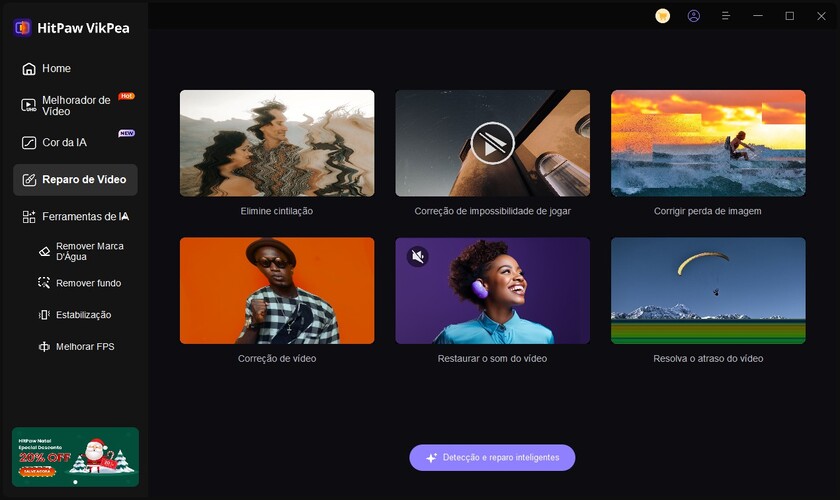
Passo 3. Clique para explorar as pastas e corrigir vídeos danificados. O processamento em lote também é suportado pela função de Reparo de Vídeo.
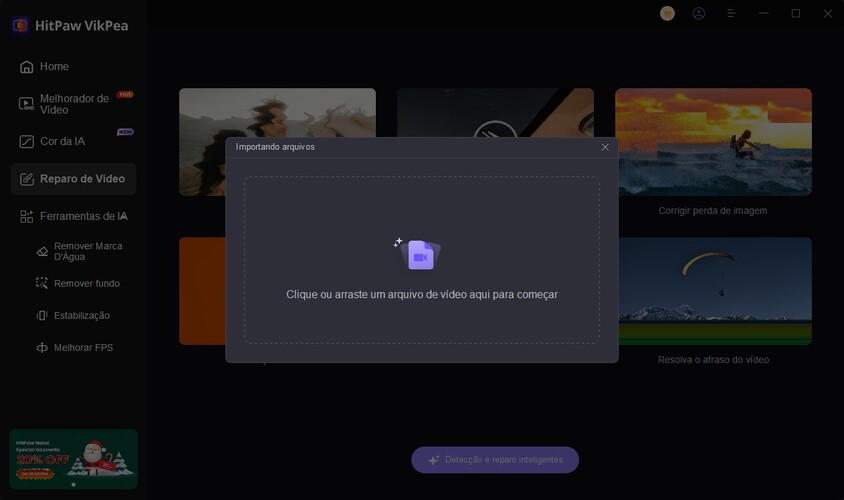
Passo 4. Depois de selecionar todos os vídeos que precisam ser corrigidos, pressione o botão "Iniciar Reparo".
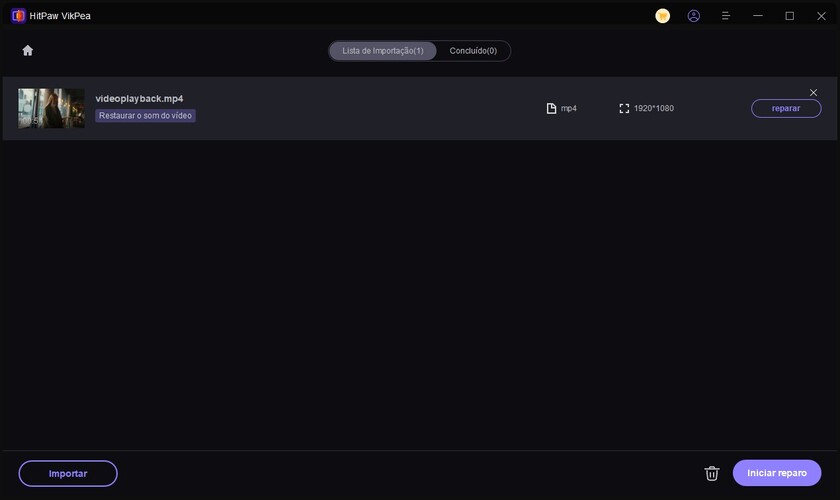
Passo 5. Após os vídeos serem corrigidos com sucesso, encontre os arquivos na lista "Reparo concluído". Em seguida, escolha "Exportar Todos" ou "Baixar". Depois disso, revise o vídeo editado.

Saiba Mais sobre o HitPaw VikPea
Parte 5. Perguntas Frequentes sobre "A Gravação do Filme Foi Interrompida Automaticamente"
P1. Por que minha câmera diz "a gravação do filme foi interrompida automaticamente"?
A1. Essa mensagem geralmente aparece devido a problemas como capacidade de armazenamento cheia, superaquecimento ou velocidade inadequada do cartão de memória. Você pode corrigir esse problema certificando-se de que seu cartão de memória é de alta velocidade e verificando se a câmera está superaquecendo.
P2. Como posso evitar que minha câmera pare de gravar automaticamente?
A2. Use um cartão de memória de alta velocidade, mantenha sua câmera fria e certifique-se de ter espaço suficiente de armazenamento para evitar interrupções involuntárias. Além disso, atualize o firmware da sua câmera para corrigir quaisquer problemas conhecidos.
P3. Um cartão de memória lento pode causar paradas na gravação?
A3. Sim, porque um cartão de memória lento pode não ser capaz de manter a alta taxa de transferência de dados necessária para gravações de vídeo de alta qualidade, o que pode causar paradas na gravação. Trocar para um cartão mais rápido pode resolver o problema.
Conclusão
Com o tempo, as câmeras podem apresentar problemas por diversos motivos. No entanto, existem soluções fáceis para esses problemas. Este tutorial aborda as melhores soluções para o problema de "a gravação do filme foi interrompida automaticamente". Além disso, o HitPaw VikPea é uma opção sólida e excelente caso esse problema tenha danificado seus filmes gravados.






 HitPaw VikPea
HitPaw VikPea HitPaw FotorPea
HitPaw FotorPea


Compartilhar este artigo:
Selecionar a classificação do produto:
Antônio García
Editor-em-Chefe
Trabalho como freelancer há mais de cinco anos. Sempre fico impressionado quando descubro coisas novas e os conhecimentos mais recentes. Acho que a vida não tem limites, mas eu não conheço limites.
Ver todos os ArtigosDeixar um Comentário
Criar sua avaliação sobre os artigos do HitPaw